Page 1

Lenovo ideapad 310
ideapad 310-14ISK
ideapad 310-15ISK
ideapad 310 Touch-15ISK
Korisničko uputstvo
lmn
Read the safety notices and important tips in the
Pročitajte bezbedonosne napomene i važne
included manuals before using your computer.
savete koji se nalaze u isporučenim uputstvima
pre korišćenja računara.
Page 2
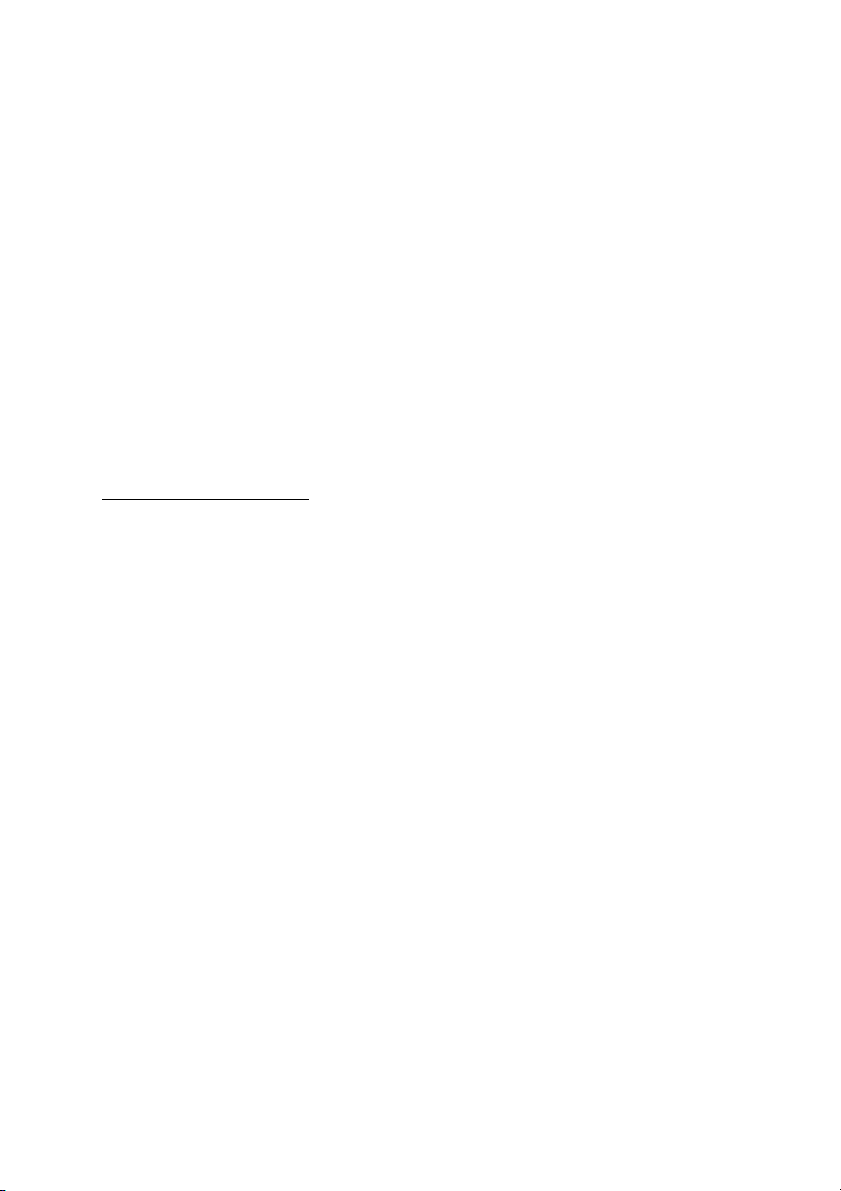
Beleške
• Pre upotrebe proizvoda, obavezno prvo pročitajte Lenovo Vodič za bezbednost i opšte
informacije .
• Pojedina uputstva u ovom vodiču mogu pretpostavljati da koristite operativni sistem
Windows
®
10. Ako koristite drugu verziju operativnog sistema Windows, pojedine
radnje mogu biti neznatno drugačije. Ako koristite druge operativne sisteme, pojedine
radnje se možda ne odnose na vas.
• Funkcije opisane u ovom vodiču su zajedničke za većinu modela. Pojedine funkcije
možda nisu dostupne na vašem računaru ili vaš računar može imati funkcije koje nisu
opisane u ovom korisničkom uputstvu.
• Ilustracije korišćene u ovom uputstvu su za Lenovo ideapad 310-14ISK osim ako nije
drugačije navedeno.
• Ilustracije u ovom uputstvu mogu da se razlikuju od stvarnog proizvoda. Pogledajte
stvarni proizvod.
Regulatorno obaveštenje
• Za više informacija, pogledajte Guides & Manuals na
http://support.lenovo.com.
Prvo izdanje (januar 2016.)
© Copyright Lenovo 2016.
Page 3
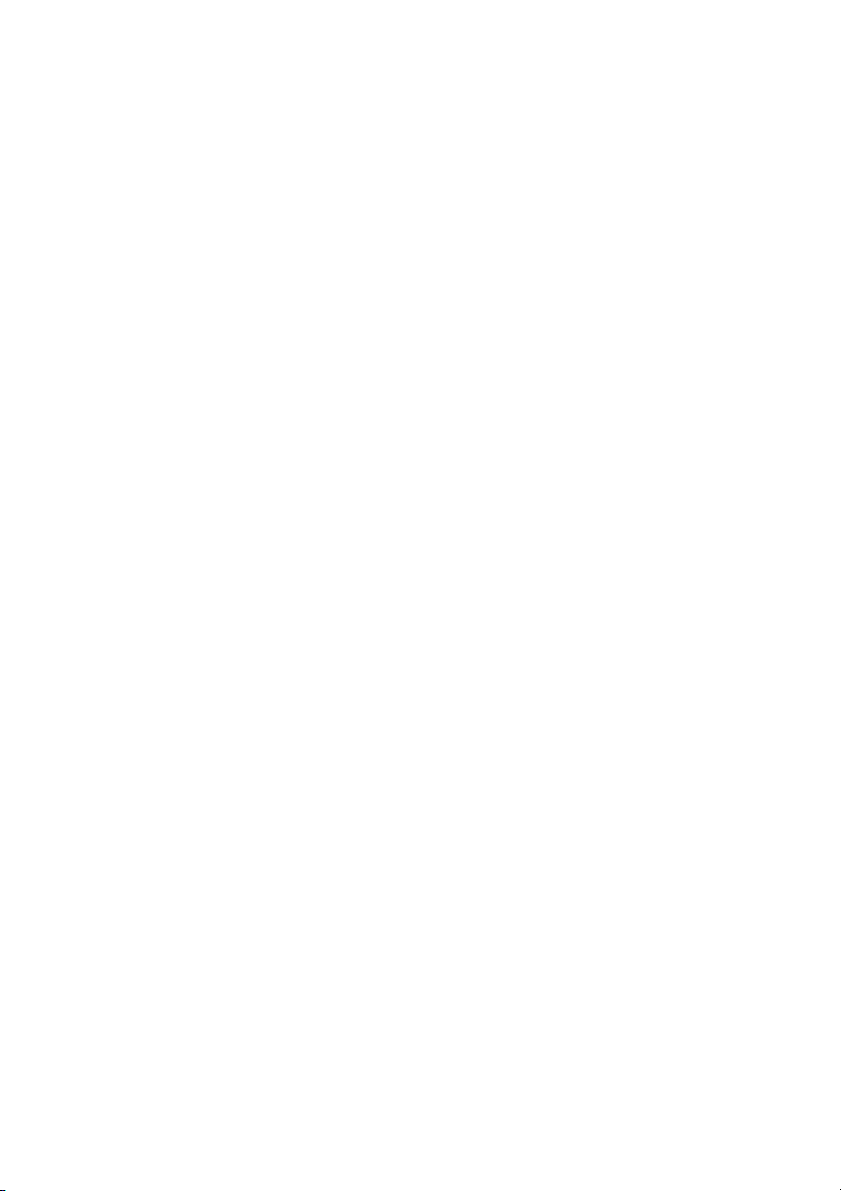
Sadržaj
Poglavlje 1. Upoznavanje sa računarom .............................................1
Pogled odozgo ...............................................................................................................1
Pogled sa leve strane .....................................................................................................7
Pogled sa desne strane .................................................................................................12
Pogled odozdo .............................................................................................................13
Poglavlje 2. Početak korišćenja Windows 10 ....................................15
Konfigurisanje operativnog sistema po prvi put .........................................................15
Interfejs operativnog sistema ......................................................................................15
Stavljanje računara u režim spavanja ili isključivanje ................................................18
Rad ekrana osetljivog na dodir (samo na modelima ideapad 310 Touch-15ISK) ......20
Povezivanje sa bežičnom mrežom ..............................................................................23
Dobijanje pomoći od operativnog sistema Windows .................................................24
Poglavlje 3. Lenovo OneKey Recovery sistem .................................25
Poglavlje 4. Rešavanje problema .......................................................27
Često postavljana pitanja ............................................................................................27
Rešavanje problema ....................................................................................................30
Dodatak A. Uputstvo za KZJ (korisnički zamenljive jedinice) .........33
Zamena čvrstog diska (samo na modelima ideapad 310-15ISK/ideapad 310 Touch-
15ISK) .........................................................................................................................34
Zamena memorije (na odabranim modelima) .............................................................37
Zamena kartice Mini PCI Express Card .....................................................................40
Zamena optičke disk jedinice ......................................................................................43
Zaštitni znakovi ....................................................................................46
i
Page 4
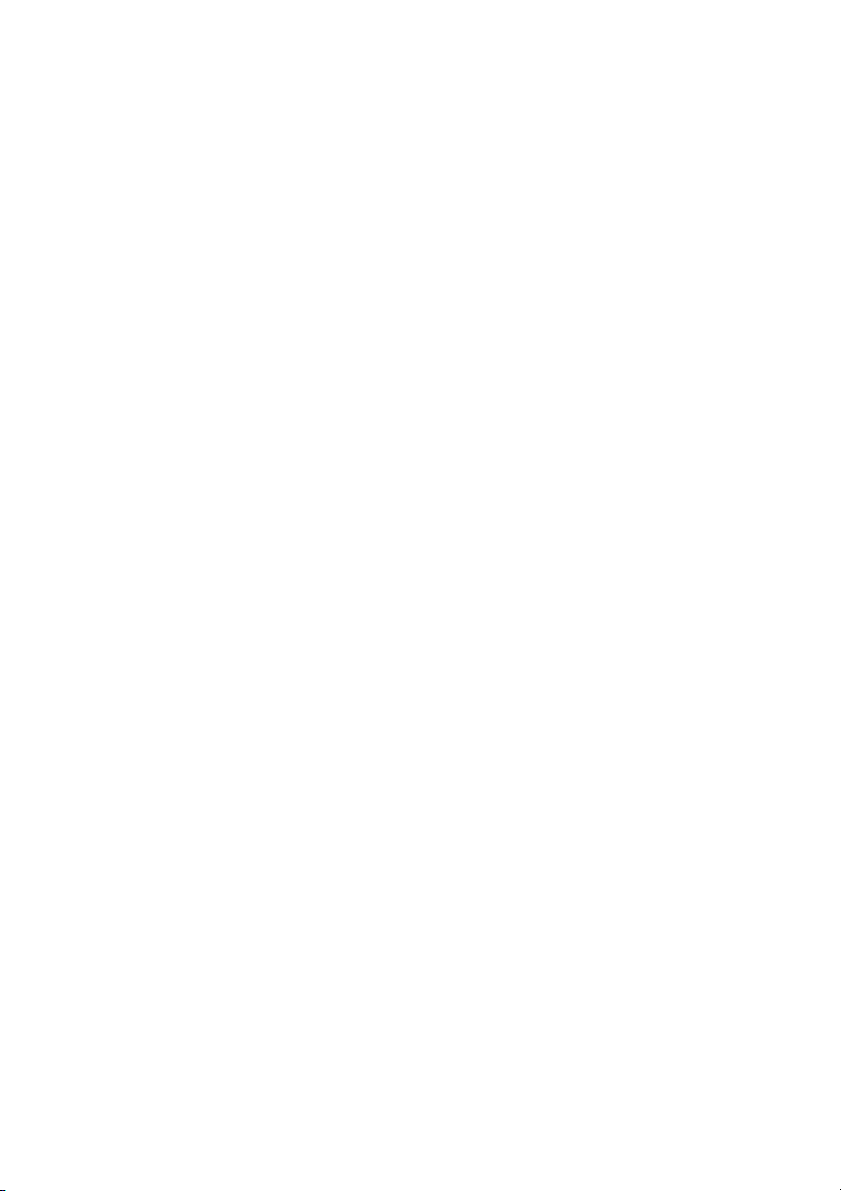
Page 5
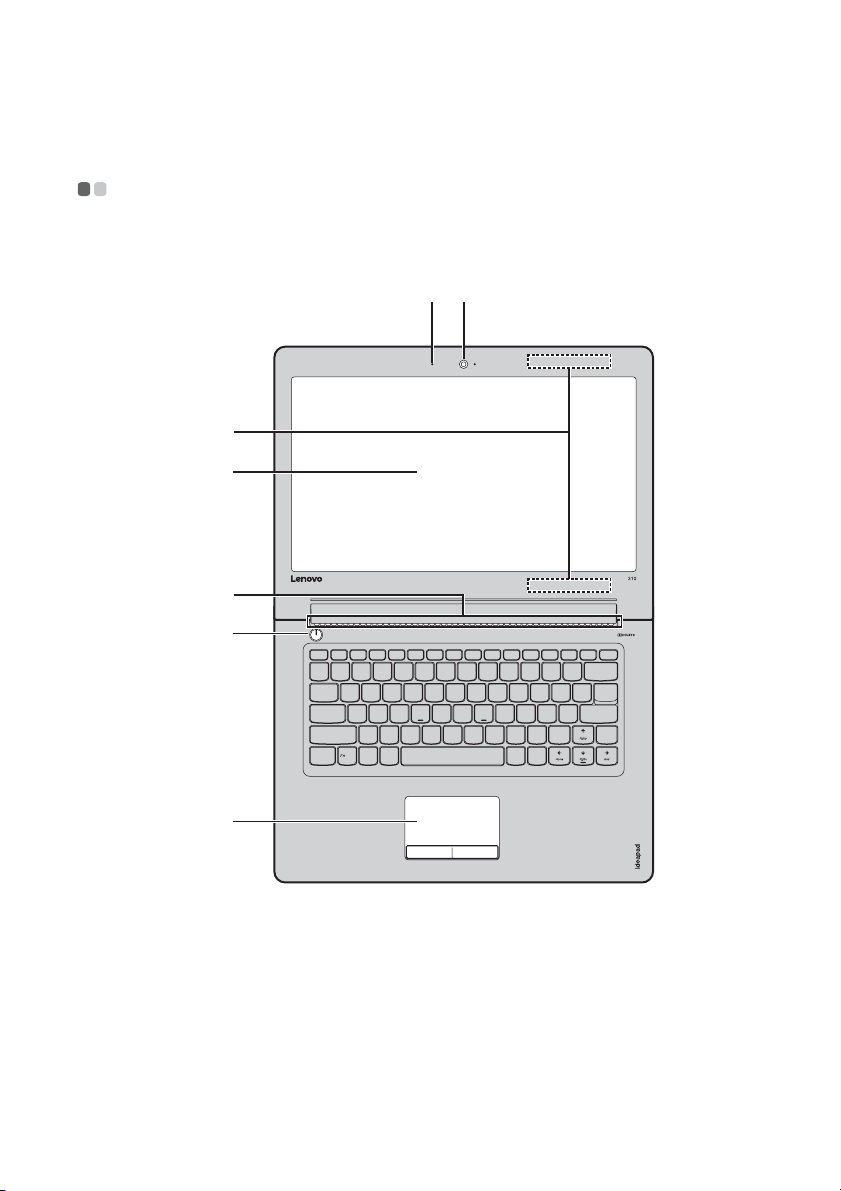
Poglavlje 1. Upoznavanje sa računarom
Pogled odozgo - - - - - - - - - - - - - - - - - - - - - - - - - - - - - - - - - - - - - - - - - - - - - - - - - - - - - - - - - - - - - - - - - - - - - - - - - - - - - - - - - - - -
ideapad 310-14ISK
ab
c
d
e
f
g
1
Page 6
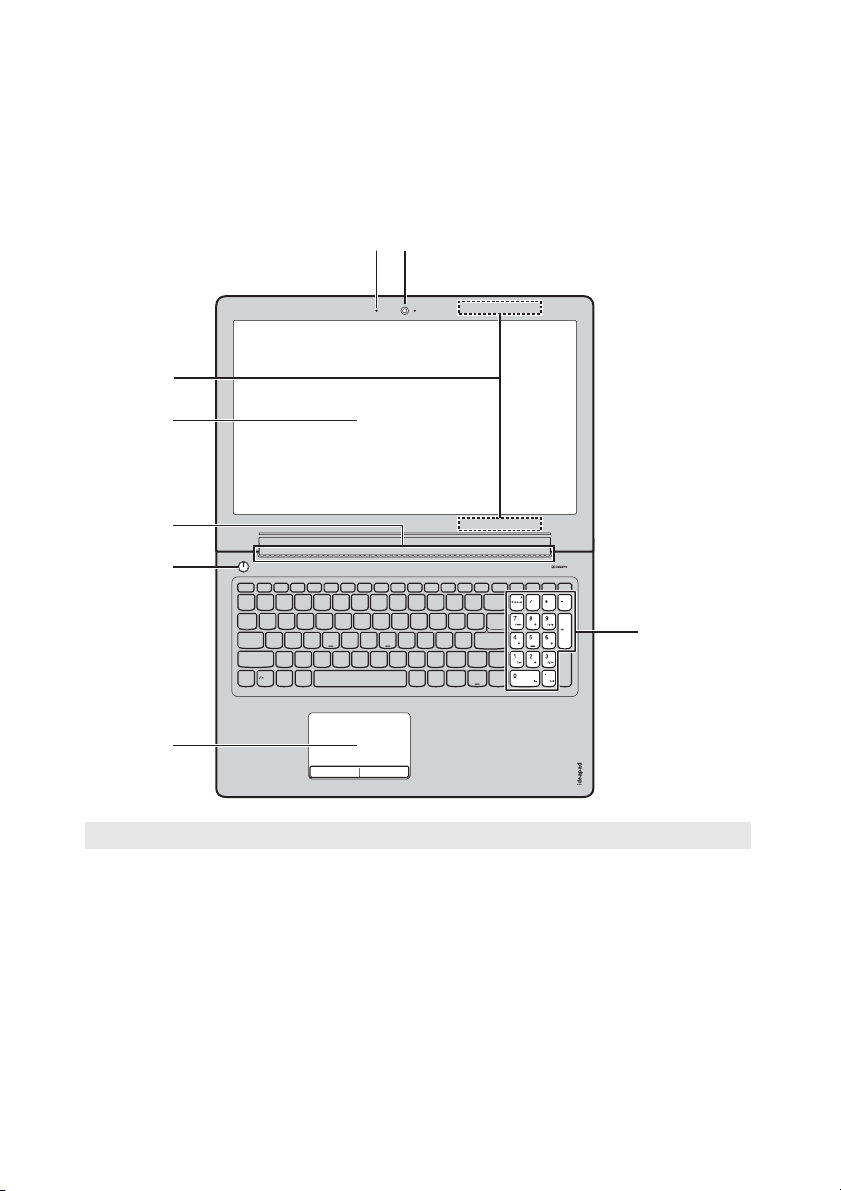
Poglavlje 1. Upoznavanje sa računarom
ideapad 310-15ISK/ideapad 310 Touch-15ISK
ab
c
d
e
f
h
g
Napomena: Isprekidana područja pokazuju delove koji nisu vidljivi spolja.
Pažnja:
• Nemojte da otvarate ploču monitora pod uglom većim od 180 stepeni. Kada zatvarate ploču
monitora, pazite da ne ostavljate olovke ili druge predmete između ploče monitora i tastature. Inače,
monitor se može oštetiti.
2
Page 7
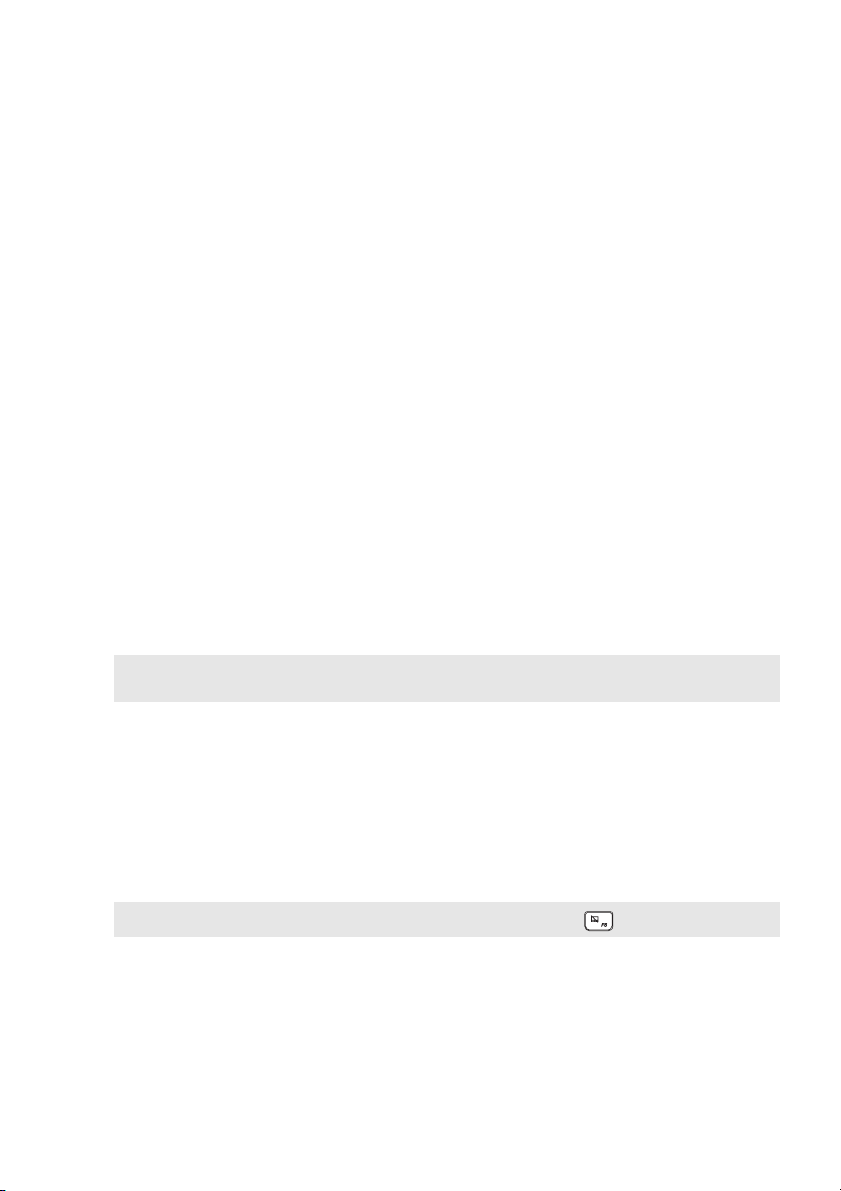
Poglavlje 1. Upoznavanje sa računarom
a Integrisana
Koristite kameru za video komunikaciju.
kamera
b Ugrađeni
mikrofon
c Bežična LAN
antena
d Monitor računara
(ideapad 310-
Snima zvuk koji se može koristiti za video konferencije,
glasovne naracije ili audio snimke.
Povezivanje sa bežičnim LAN adapterom za slanje i primanje
signala bežičnog radija.
LCD monitor sa LED pozadinskim osvetljenjem obezbeđuje
briljantan vizuelni prikaz.
14ISK/ideapad
310-15ISK)
Višedodirni ekran
(ideapad 310
Touch-15ISK)
e Dugme za
LCD tabla monitora sa LED pozadinskim osvetljenjem pruža
sjajan vizuelni signal. Na ovoj tabli monitora je dostupna
višedodirna funkcija.
Pritisnite ovo dugme kako biste upalili računar.
napajanje
f Ventilacioni
Ispuštanje unutrašnje toplote.
otvori
Napomena: Uverite se da nijedan od ventilacionih otvora nije blokiran jer u suprotnom može doći
g Dodirna tabla
do pregrevanja računara.
Funkcije dodirne table kao konvencionalnog miša.
Dodirna tabla: Da biste prevukli pokazivač po ekranu, povucite
prstom preko table u smeru u kome želite da se pokazivač
pomeri.
Dugmad dodirne table: Funkcije leve/desne strane odgovaraju
funkcijama levog/desnog dugmeta miša na konvencionalnom
mišu.
Napomena: Možete uključiti/isključiti dodirnu tablu pritiskom na F6 ( ).
h Numerička
Detalje potražite „Korišćenje tastature“ na stranici 4.
tastatura
3
Page 8

Poglavlje 1. Upoznavanje sa računarom
Korišćenje tastature
Vaš ra čunar ima tastere sa brojevima i funkcijske tastere, a možda poseduje i
numeričku tastaturu (samo na modelima ideapad 310-15ISK/ideapad 310 Touch15ISK) objedinjenu u standardnu tastaturu.
Numerička tastatura
ideapad 310-15ISK/ideapad 310 Touch-15ISK
Tastatura ima posebnu numeričku tastaturu. Da biste omogućili ili onemogućili
numeričku tastaturu, pritisnite taster Num Lock.
4
Page 9
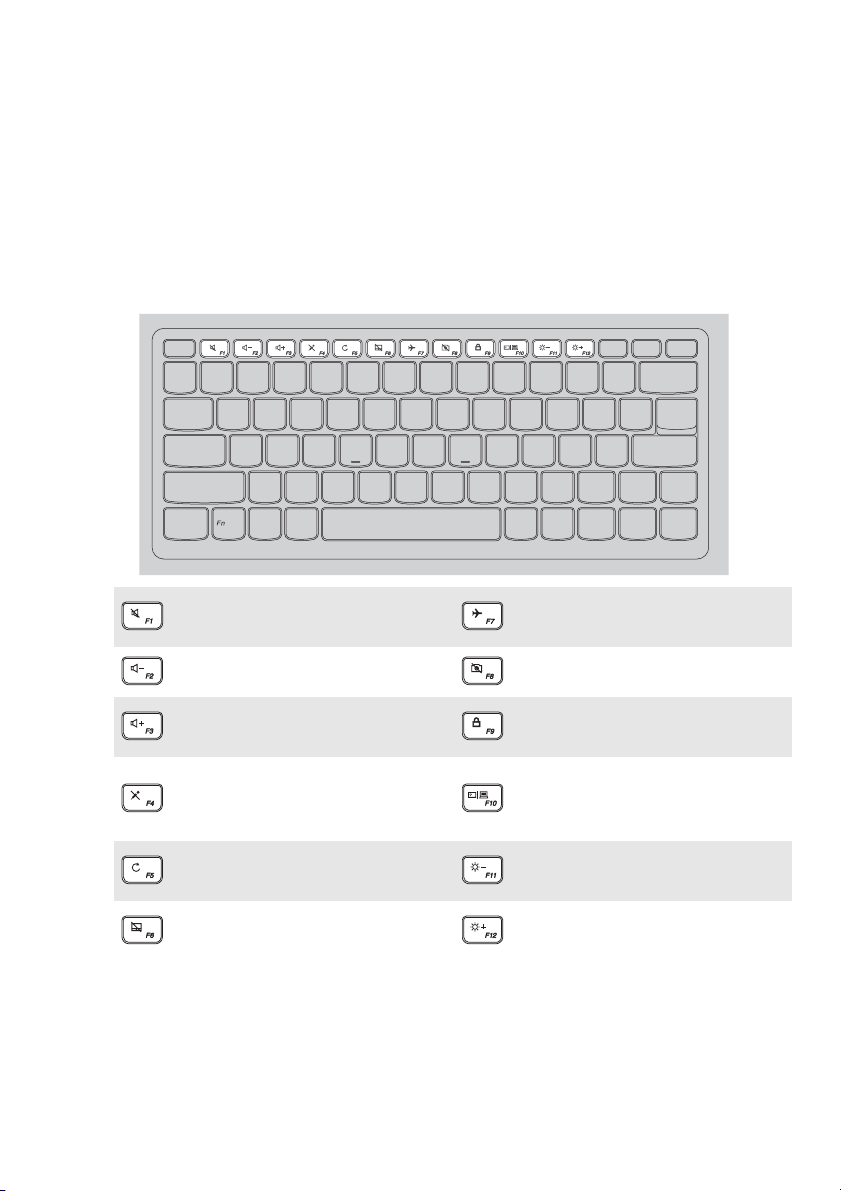
Poglavlje 1. Upoznavanje sa računarom
Korišćenje tastature
Tasterske prečice
Određenim postavkama sistema možete brzo pristupati pritiskanjem odgovarajućih
tasterskih prečica.
Isključuje/uključuje zvuk.
:
Smanjuje jačinu zvuka.
:
Povećava jačinu zvuka.
:
Ukljucuje/iskljucuje
:
mikrofon.
Osvežava stranicu.
:
Uključuje/isključuje dodirnu
:
tablu.
Isključuje/uključuje režim
:
rada u avionu.
Uključuje/isključuje kameru.
:
Zaključava/otključava LCD
:
ekran.
Uključuje spoljašnji projektor
ili omogućava klaćenje
:
spoljašnjeg monitora.
Smanjuje osvetljenost
:
monitora.
Povećava osvetljenost
:
monitora.
5
Page 10

Poglavlje 1. Upoznavanje sa računarom
Kombinacije funkcijskih tastera
Korišcenjem funkcijskih tastera, možete odmah promeniti operativne funkcije. Da
biste koristili ovu funkciju, pritisnite i držite Fn a; zatim pritisnite neki od
funkcijskih tastera b.
a
Sledi opis funkcije svakog funkcijskog tastera.
Fn + B: Aktivira funkciju preloma.
b
Fn + P: Aktivira funkciju pauze.
Fn + C: Uključuje/isključuje listanje.
Fn + Y: Aktivira zahtev sistema.
Fn + S + V: Podesite režim isporuke za bateriju
6
Page 11
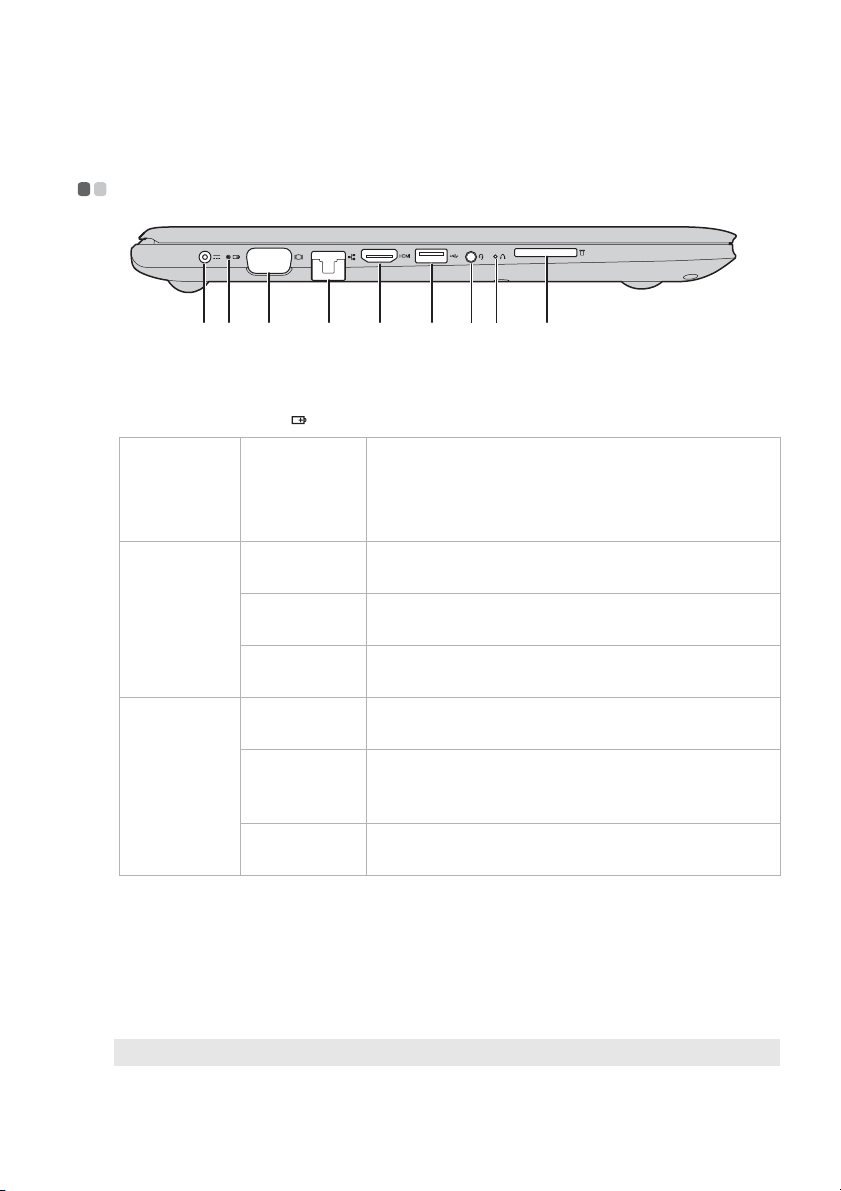
Poglavlje 1. Upoznavanje sa računarom
Pogled sa leve strane - - - - - - - - - - - - - - - - - - - - - - - - - - - - - - - - - - - - - - - - - - - - - - - - - - - - - - - - - - - - - - - - - - -
a b c d e f g h i
a Kontektor za napajanje
b Indikator statusa
baterije/punjenja
Status
konektora
Status
indikatora
za
napajanje
Isključeno Računar je u režimu spavanja ili je isključen; Baterija je
Iskopčano
Povezano
c VGA port
d RJ-45 port
e HDMI port
f USB 3.0
Neprekidno
žuto
Brzo trepćuće
žuto svetlo
Sporo trepćuće
žuto svetlo
Sporo trepćuće
belo svetlo
Neprekidno
belo
Za povezivanje na spoljne uređaje računara.
Povezuje računar sa Ethernet mrežom.
Povezuje uređaje sa HDMI ulazima kao što su televizor ili monitor.
Povezuje se sa USB uređajima.
port
Povezuje se na napajanje.
Značenje
napunjena preko 20%.
Baterija je napunjena između 5% i 20%.
Baterija je napunjena između 1% i 5%.
Baterija se puni. Kada kapacitet baterije dostigne 20%,
boja trepćućeg svetla se menja u belu.
Baterija je napunjena između 20% i 80% i još uvek se
puni. Kada se baterija napuni do 80%, svetlo će prestati
da treperi.
Baterija je napunjena preko 80%, punjenje će se
nastaviti sve dok se baterija potpuno ne napuni.
Napomena: Detalje potražite „Povezivanje USB uređaja“ na stranici 10.
7
Page 12
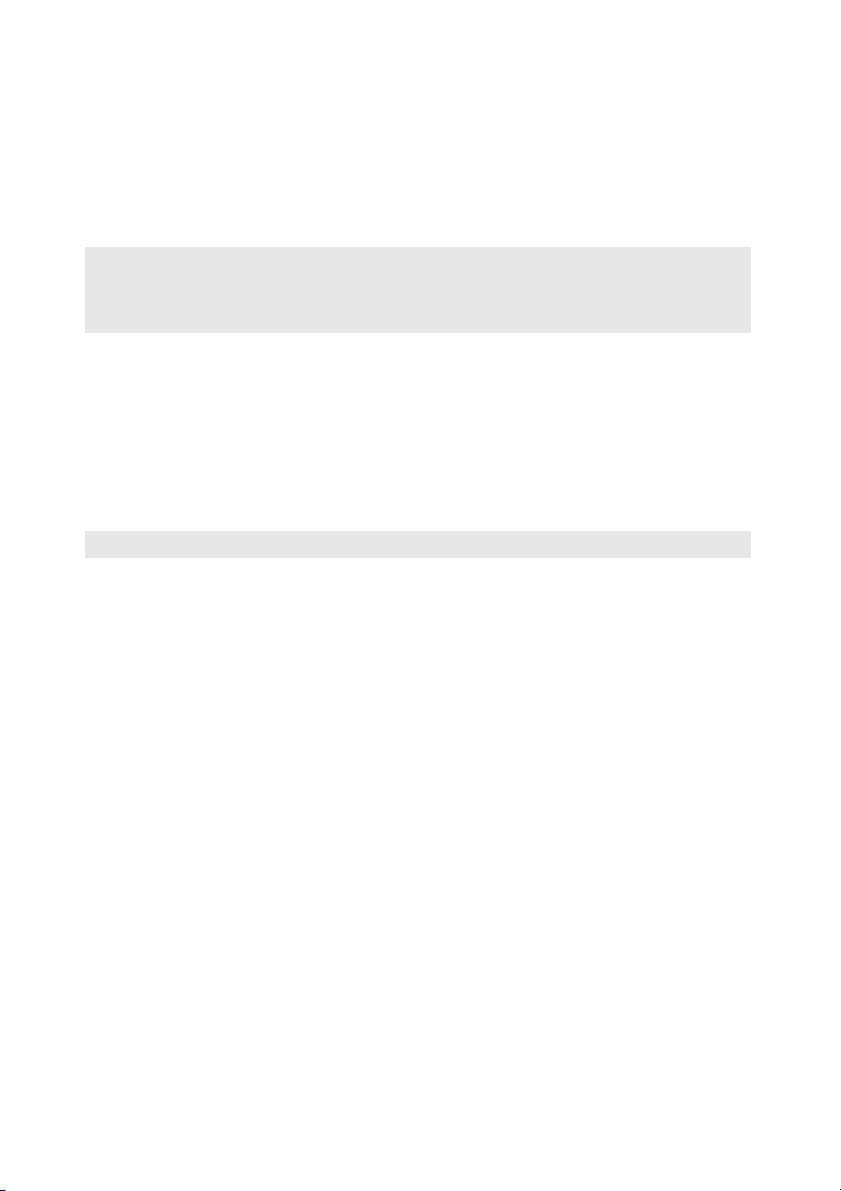
Poglavlje 1. Upoznavanje sa računarom
g Kombinovani
Priključci na slušalice sa mikrofonom.
audio konektor
Beleške:
• Kombinovani audio konektor ne podržava konvencionalne mikrofone.
• Funkcija snimanja možda neće biti podržana ako su prikopčane slušalice ili slušalice sa
mikrofonom neke druge kompanije, zbog različitih industrijskih standarda.
h Dugme Novo
i Otvor za
Kada je računar isključen, pritisnite ovo dugme da biste
pokrenuli Lenovo OneKey Recovery sistem ili uslužni program
za instaliranje sistema BIOS, ili da biste ušli u meni za
pokretanje sistema.
Ovde umetnite memorijske kartice (nije isporučeno).
memorijsku
karticu
Napomena: Detalje potražite „Korišćenje memorijskih kartica (nije isporučeno)“ na stranici 11.
8
Page 13
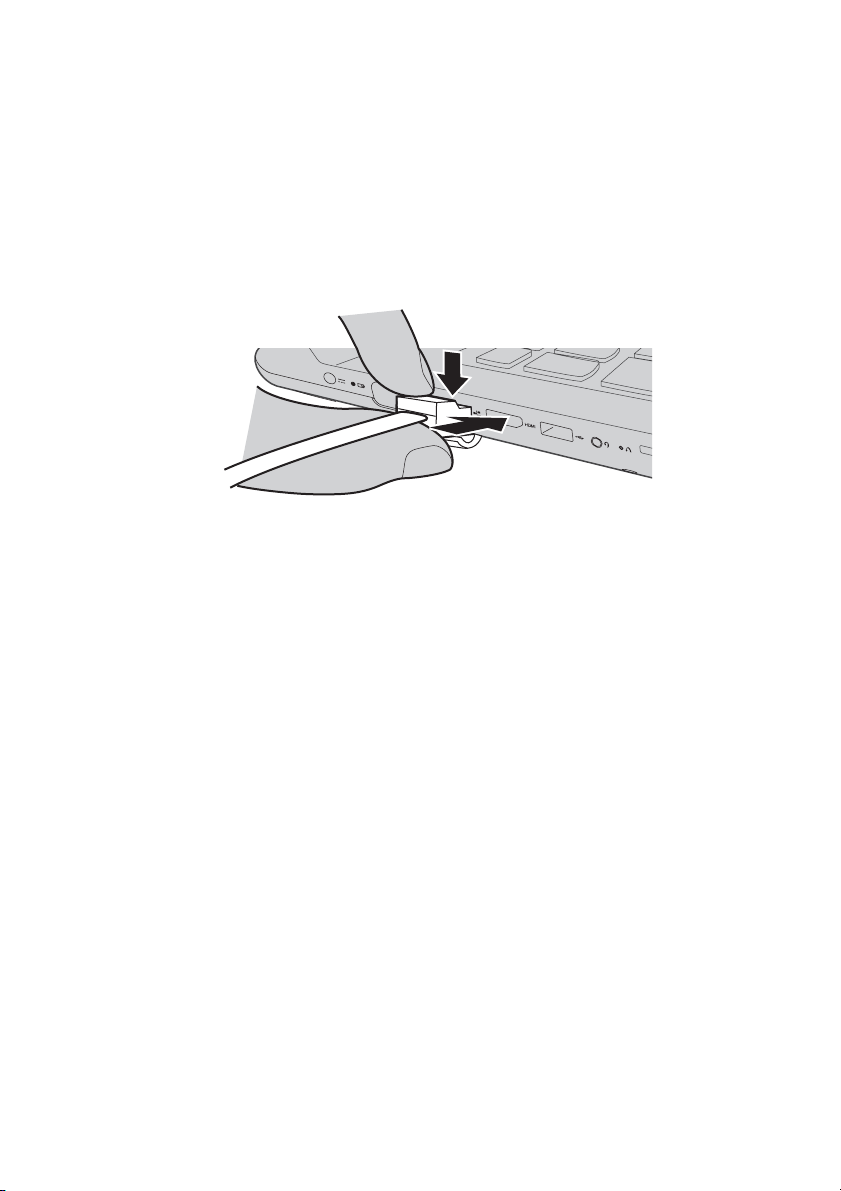
Poglavlje 1. Upoznavanje sa računarom
a
a
Povezivanje mrežnih kablova
Da biste postavili mrežni kabl, postupite na sledeći način:
1 Držite jedan konektor mrežnog kabla da biste blago pritisli RJ-45 poklopac a.
2 Umetnite konektor u RJ-45 port b.
a
b
Konfiguracija softvera
Potražite savet od svog dobavljača internet usluga (ISP) kako da konfigurišete svoj
računar.
9
Page 14
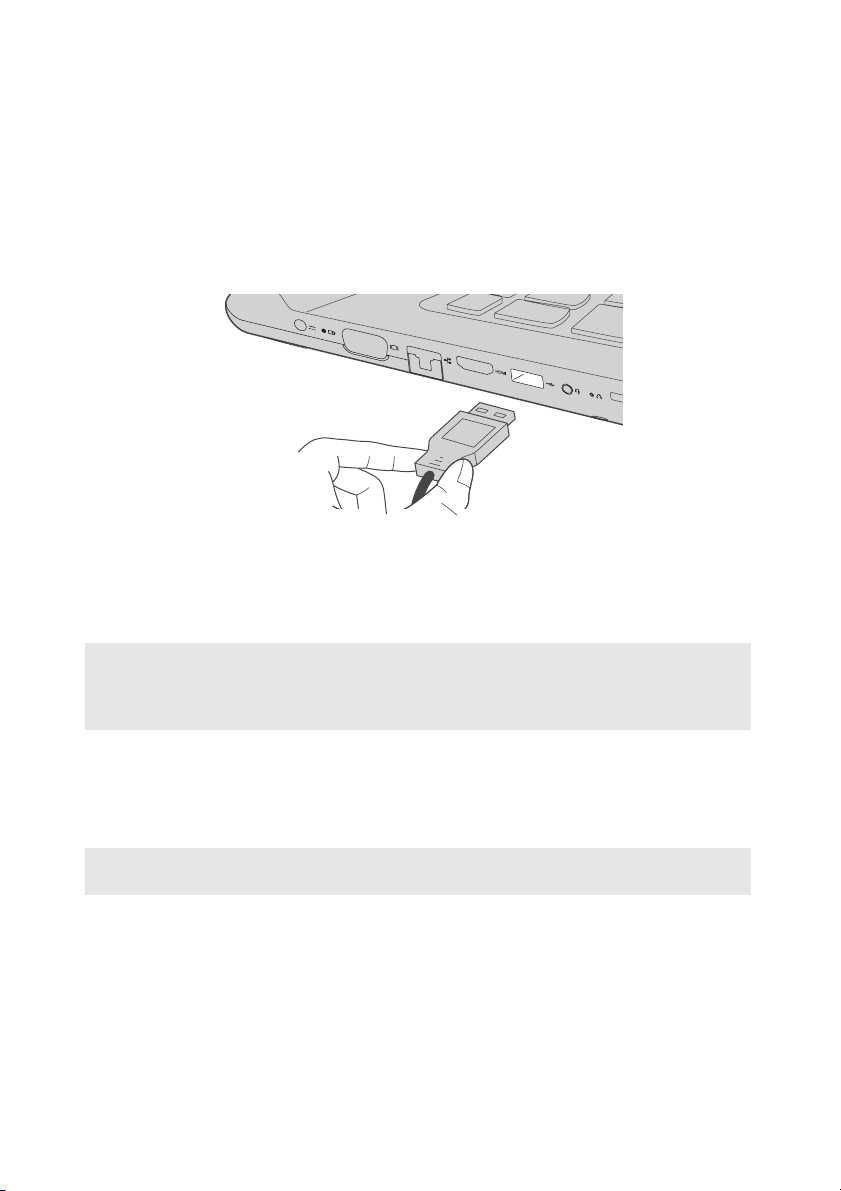
Poglavlje 1. Upoznavanje sa računarom
Povezivanje USB uređaja
USB uređaj možete da povežete s računarom ako ubacite USB priključak uređaja (tip
A) u USB port na vašem računaru.Računar se isporučuje sa dva USB porta
kompatibilna sa USB uređajima.
Prvi put kada priključite USB uređaj u određeni USB port na računaru, Windows
automatski instalira upravljački program za taj uređaj. Nakon što je upravljački
program instaliran, možete da isključite i ponovo priključite uređaj bez obavljanja
dodatnih koraka.
Napomena: Obično, Windows otkrije novi uređaj nakon povezivanja, a zatim automatski instalira
upravljački program. Ipak, za neke uređaje ćete možda morati da instalirate upravljački
program pre priključivanja. Proverite dokumentaciju obezbeđenu od strane proizvođača
uređaja pre priključivanja uređaja.
Pre isključivanja USB uređaja za čuvanje podataka, pobrinite se da je računar
završio sa prenosom podataka preko tog uređaja. Kliknite na ikonu Bezbedno ukloni
hardver i Izbaci medijum u Windows traci za obaveštenja kako biste uklonili
uređaj pre isključivanja.
Napomena: Ako vaš USB uređaj koristi kabl, prikopčajte uređaj na izvor napajanja pre spajanja.
Inače, uređaj možda neće biti prepoznat.
10
Page 15
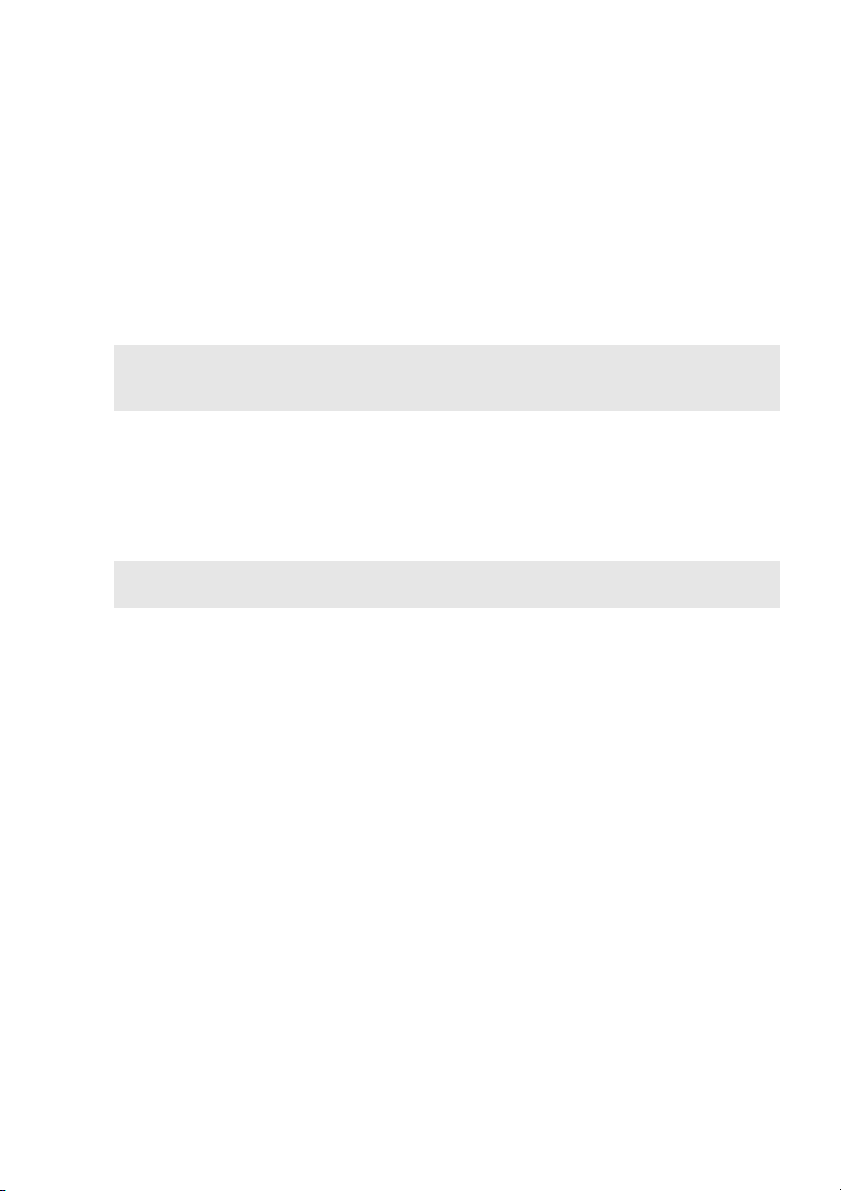
Poglavlje 1. Upoznavanje sa računarom
Korišćenje memorijskih kartica (nije isporučeno)
Računar podržava sledeće tipove memorijskih kartica:
• Secure Digital (SD) kartica
• Secure Digital High Capacity (SDHC) kartica
• SD eXtended Capacity (SDXC) kartica
• MultiMediaCard (MMC)
Beleške:
• Ubacite samo jednu karticu u slot odjednom.
• Ova kartica ne podržava SDIO uređaje (npr. SDIO Bluetooth, itd.).
Umetanje memorijske kartice
Umetnite memorijsku karticu tako da dodirne dno slota.
Uklanjanje memorijske kartice
Lagano izvucite memorijsku karticu iz slota za memorijsku karticu.
Napomena: Pre vađenja memorijske kartice, isključite je pomoću Windows bezbednog uklanjanja
hardvera i izbacite medijsku alatku kako biste izbegli oštećenje podataka.
11
Page 16

Poglavlje 1. Upoznavanje sa računarom
Pogled sa desne strane - - - - - - - - - - - - - - - - - - - - - - - - - - - - - - - - - - - - - - - - - - - - - - - - - - - - - - - - - - - - - -
a b c d
a Indikator statusa napajanja
Indikator Status indikatora Značenje
Indikator
statusa
napajanja
Upaljeno (neprekidno
belo)
Trep ćuće Računar je u režimu spavanja.
Isključeno Računar je isključen.
Računar je uključen.
b USB port
Napomena: Detalje potražite „Povezivanje USB uređaja“ na stranici 10.
c Optička disk
Povezuje se sa USB uređajima.
Čita/narezuje optičke diskove.
jedinica
Napomena: Neki modeli imaju lažnu optičku disk jedinicu.
d Otvor za
Kensington
bravu
Ovde priključite bezbednosnu bravu (nije isporučeno) da biste
zaštitili računar od krađe i neovlašćenog korišćenja.
Možete da prikačite bezbednosnu bravu na računar kako biste
sprečili njegovo uzimanje bez vaše dozvole.
Detalje o instaliranju bezbednosne brave potražite u uputstvima
koja su isporučena sa bezbednosnom bravom koju ste kupili.
12
Page 17

Poglavlje 1. Upoznavanje sa računarom
c
Pogled odozdo - - - - - - - - - - - - - - - - - - - - - - - - - - - - - - - - - - - - - - - - - - - - - - - - - - - - - - - - - - - - - - - - - - - - - - - - - - - - - - - - - - - -
ideapad 310-14ISK
a
b
a
13
Page 18

Poglavlje 1. Upoznavanje sa računarom
ideapad 310-15ISK/ideapad 310 Touch-15ISK
a
b
a
c
a Ventilacioni
Ispuštanje unutrašnje toplote.
otvori
Napomena: Uverite se da nijedan od ventilacionih otvora nije blokiran jer u suprotnom može doći
do pregrevanja računara.
b Poklopac donjeg
slota
c Zvučnici
Čvrsti disk, memorijski modul i mini-PCI Express kartica se
stavljaju sa donje strane.
Obezbeđuje audio izlaz.
14
Page 19

Poglavlje 2. Početak korišćenja Windows 10
Konfigurisanje operativnog sistema po prvi put - -
Možda ćete morati da podesite operativni sistem pri korišćenju po prvi put. Proces
konfiguracije može da sadrži sledeće procedure:
• Prihvatanje sporazuma o licenci za krajnjeg korisnika
• Konfigurisanje internet konekcije
• Registrovanje operativnog sistema
• Kreiranje korisničkog naloga
Interfejs operativnog sistema - - - - - - - - - - - - - - - - - - - - - - - - - - - - - - - - - - - - - - - - - - - - - - -
Povratak menija Početak
Ako kliknete na dugme Početak u donjem levom uglu, prikazuje se meni Početak.
Da biste otvorili meni Početak, učinite jedno od sledećeg:
• Izaberite dugme Početak u donjem levom uglu, prikazaće se meni Početak.
• Pritisnite dugme za Windows na tastaturi.
15
Page 20

Poglavlje 2. Početak korišćenja Windows 10
Dugme za napajanje je u meniju Početak, ako ga izaberete možete birati da isključite
ili ponovo pokrenete računar ili da stavite računar u stanje spavanja.
Kroz meni Početak možete da locirate sve instalirane aplikacije ili da vidite često
korišćene aplikacije.
The centar za obaveštenja
Izaberite ikonu centar za obaveštenja icon na traci zadataka i centar za
obaveštenja će se prikazati.
Na opciji centar za obaveštenja, možete da pregledate važna obaveštenja operativnog
sistema Windows i aplikacija. Sem toga, možete brzo da menjate uobičajene
postavke.
16
Page 21

Poglavlje 2. Početak korišćenja Windows 10
Prikaz zadataka na traci zadataka
U operativnom sistemu Windows 10 možete da dodate novu radnu površinu i da se
prebacujete između različitih radnih površina.
Da biste dodali novu radnu površinu, postupite na sledeći način:
• Izaberite ikonu Prikaza zadataka u oblasti trake zadataka.
• Izaberite Novu radnu površinu.
Da biste se prebacivali između radnih površina, izaberite ikonu Prikaz zadataka ,
a zatim izaberite željenu radnu površinu.
Takođe, možete da upravljate aplikacijama u prikazu više zadataka:
1 Izaberite dugme Prikaz zadataka da biste prikazali sve korišćene aplikacije na
ekranu.
2 Izaberite da uđete u aplikacije ili ih zatvorite.
17
Page 22

Poglavlje 2. Početak korišćenja Windows 10
Stavljanje računara u režim spavanja ili
isključivanje - - - - - - - - - - - - - - - - - - - - - - - - - - - - - - - - - - - - - - - - - - - - - - - - - - - - - - - - - - - - - - - - - - - - - - - - - - - - - - - - - - - - - - - - - -
Kada završite rad sa računarom možete da ga stavite u režim spavanja ili da ga
isključite.
Stavljanje računara u režim spavanja
Ako ćete od računara biti udaljeni samo nakratko, prebacite ga u stanje spavanja.
Kada je računar u režimu spavanja, možete ga brzo probuditi kako bi nastavili
korišćenje, zaobilazeći proces pokretanja.
Kako biste stavili računar u režim spavanja, učinite jedno od sledećeg:
• Zatvorite poklopac monitora.
• Pritisnite dugme za pokretanje.
• Izaberite dugme Početak, a zatim izaberite Pokretanje → Stanje spavanja.
Napomena: Stavite računar u režim spavanja pre nego što ga pomerite. Pomicanje vašeg računara
Kako biste probudili računar, učinite jedno od sledećeg:
• Pritisnite bilo koji taster na tastaturi.
• Pritisnite dugme za pokretanje.
dok se čvrsti disk okreće može oštetiti čvrsti disk, uzrokujući gubitak podataka.
18
Page 23

Poglavlje 2. Početak korišćenja Windows 10
Isključivanje računara
Ukoliko duže vreme nećete koristiti svoj računar, isključite ga.
Da biste isključili računar, učinite sledeće:
• Izaberite dugme Početak, a zatim izaberite Pokretanje → Isključi.
• Kliknite desnim tasterom miša na dugme Početak u donjem levom uglu i izaberite
Isključi ili se odjavi → Isključi.
19
Page 24

Poglavlje 2. Početak korišćenja Windows 10
Rad ekrana osetljivog na dodir (samo na
modelima ideapad 310 Touch-15ISK) - - - - - - - - - - - - - - - - - - - - - - - - - - - - - - - -
Ploča ekrana može prihvatiti ulazne podatke kao što je tablet, višedodirni ekran, ili
kao tradicionalni notebook računar, koristeći tastaturu i dodirnu tablu.
Višedodirni pokreti
Možete da dodirnete ekran sa jednim ili više prstiju kako bi obavili različite zadatke.
Često korišćeni pokreti Obavljeni zadaci
Dodirnuti
Dodirnite jednom kratko stavku.
Obavlja radnje kao što je pokretanje
aplikacija, otvaranje veza, ili izvođenje
komandi. Slično kao levi klik mišem.
Pritisnuti i držati
Pritisnite prstom i sačekajte trenutak.
20
Omogućava vam da vidite detaljne
informacije pre odabira akcije. Takođe,
može otvoriti meni sa više opcija. Slično
pritisku na dugme i listanju pomoću
miša.
Page 25

Poglavlje 2. Početak korišćenja Windows 10
(nastavljeno)
Često korišćeni pokreti Obavljeni zadaci
Zum
Pomičite dva prsta zajedno ili odvojeno dok
dodirujete ekran.
Uvećava i smanjuje na vizualnim
aplikacijama, kao što su slike i mape.
Tak ođe, omogućava preskakanje na
početak ili kraj liste.
Rotirati
Stavite dva ili više prstiju na stavku, a zatim
okrenite ruku.
Okreće objekt. (Napomena: Ne mogu se
sve stavke rotirati, zavisi od aplikacije.)
21
Page 26

Poglavlje 2. Početak korišćenja Windows 10
(nastavljeno)
Često korišćeni pokreti Obavljeni zadaci
Prevući
Prevucite prst preko ekrana.
Lista popise i stranice. Takođe, može
pomicati objekt ili koristiti za crtanje ili
pisanje, zavisno od aplikacije. Slično
pritisku na dugme i listanje pomoću
miša.
Brzo prevlačenje
Počnite od bilo koje ivice ekrana, zatim brzo
prevucite prema centru.
Brzo prevlačenje od leve ivice može:
•Izvući i otvoriti aplikaciju koja radi u
pozadini.
Prevlačenje sa desne ivice može da
otvoricentar za obaveštenja.
22
Page 27

Poglavlje 2. Početak korišćenja Windows 10
Povezivanje sa bežičnom mrežom - - - - - - - - - - - - - - - - - - - - - - - - - - - - - - - - - - - -
Uključivanje bežične veze
Da biste aktivirali bežične funkcije, učinite jedno od sledećeg:
• Izaberite ikonu za centar za obaveštenja u oblasti za obaveštenja, a zatim
poništite izbor režima rada u avionu.
• Pritisnite kako biste isključili režim rada u avionu.
• Izaberite Postavke → Mreža i internet → Režim rada u avionu da biste
otvorili stranicu za konfiguraciju mreže. Zatim prebacite prekidač režima rada u
avionu na Isključeno.
Povezivanje sa bežičnom mrežom
Nakon što je bežično uključeno, računar će automatski skenirati dostupne bežične
mreže i prikazati ih na listi bežičnih mreža. Kako bi se priključili na bežičnu mrežu,
kliknite na ime mreže na listi i zatim kliknite Priključi.
Napomena: Neke mreže zahtevaju bezbednosni ključ ili šifru za konekciju. Kako bi se priključili na
jednu od tih mreža, pitajte administratora mreže ili dobavljača internet usluga (DIU) za
bezbednosni ključ ili šifru.
23
Page 28

Poglavlje 2. Početak korišćenja Windows 10
Dobijanje pomoći od operativnog sistema
Windows - - - - - - - - - - - - - - - - - - - - - - - - - - - - - - - - - - - - - - - - - - - - - - - - - - - - - - - - - - - - - - - - - - - - - - - - - - - - - - - - - - - - - - - - - - - - - - - - - - -
Ako imate problem sa operativnim sistemom, pogledajte Windows aplikaciju Prvi
koraci app. Da biste je otvorili, uradite sledeće:
• Premestite kursor u donji levi ugao, a zatim izaberite dugme Početak. Odaberite
Prvi koraci iz menija Sve aplikacije.
24
Page 29

Poglavlje 3. Lenovo OneKey Recovery sistem
Lenovo OneKey Recovery sistem je softver dizajniran za pravljenje rezervnih kopija
i obnavljanje podataka na računaru. Možete ga koristiti za vraćanje sistemske
particije u originalno stanje u slučaju pada sistema. Takođe, možete da kreirate
rezervne kopije za laku obnovu po potrebi.
Beleške:
• Ako je na vašem računaru unapred instaliran GNU/Linux operativni sistem, OneKey Recovery
sistem nije dostupan.
• Kako biste iskoristili karakteristike OneKey Recovery sistema, vaš čvrsti disk već sadrži skrivenu
particiju kako bi sačuvao datoteku sistema i datoteku OneKey Recovery sistema. Ova
podrazumevana particija je skrivena iz bezbednosnih razloga, što objašnjava zašto je slobodan
prostor na disku manji od navedenog.
Pravljenje rezervne kopije sistemske particije
Možete da napravite rezervnu kopiju sistemske particije na datoteku slike. Ta
datoteka slike može da se koristi za vraćanje sistemske particije. Da biste napravili
rezervnu kopiju sistemske particije:
1 U Windows-u, pritisnite dugme Novo ili kliknite dvaput na ikonu OneKey
Recovery da biste pokrenuli Lenovo OneKey Recovery sistem.
2 Kliknite System Backup (Rezervna kopija sistema).
3 Odaberite lokaciju za rezervnu kopiju i zatim kliknite Next (Dalje) kako bi
spremanje započelo.
Beleške:
• Možete odabrati lokaciju za spremanje rezervne kopije na lokalnom čvrstom disku ili na spoljnom
uređaju za spremanje.
• Uklonite uklonjivi čvrsti disk pre pokretanja Lenovo OneKey Recovery sistema. U suprotnom,
podaci sa uklonjivog čvrstog diska mogu biti izgubljeni.
• Proces spremanja rezervne kopije može potrajati.
• Proces spremanja rezervne kopije je dostupan jedino kad se Windows može normalno pokrenuti.
25
Page 30

Poglavlje 3. Lenovo OneKey Recovery sistem
Obnavljanje
Možete obnoviti sistemsku particiju u njeno originalno stanje ili u prethodno
spremljenu kopiju. Kako biste obnovili sistemsku particiju:
1 U Windows-u, pritisnite dugme Novo ili kliknite dvaput na ikonu OneKey
Recovery da biste pokrenuli Lenovo OneKey Recovery sistem.
2 Kliknite System Recovery (Oporavak sistema). Računar će se ponovno
pokrenuti na oporavljeno okruženje.
3 Da biste obnovili sistemsku particiju u njeno originalno stanje ili u prethodno
spremljenu kopiju sledite uputstva na ekranu.
Beleške:
• Proces obnove je nepovratan. Pobrinite se da sačuvate sve podatke koje želite na sistemskoj
particiji pre početka procesa obnove.
• Proces obnove može potrajati. Stoga na računar obavezno priključite napajanje tokom procesa
oporavka.
• Potrebno je slediti prethodna uputstva ukoliko se Windows može normalno pokrenuti.
Ukoliko nije moguće pokrenuti operativni sistem Windows, sledite sledeće korake
kako biste pokrenuli Lenovo OneKey Recovery sistem:
1 Isključite računar.
2 Pritisnite dugme Novo button. Na opciji Novo Button Menu (Meni dugmeta
Novo), odaberite System Recovery (Oporavak sistema) i pritisnite Enter.
26
Page 31

Poglavlje 4. Rešavanje problema
Često postavljana pitanja - - - - - - - - - - - - - - - - - - - - - - - - - - - - - - - - - - - - - - - - - - - - - - - - - - - - - - - - - - - - - - - -
Ovaj odlomak prikazuje često postavljana pitanja po kategorji.
Pronalaženje informacija
Koje mere bezbednosti treba da pratim prilikom korišćenja računara?
Lenovo Vodič za bezbednost i opšte informacije koji je došao uz vaš računar sadrži
mere bezbednosti za korišćenje računara. Pročitajte i sledite sve mere bezbednosti
prilikom korišćenja računara.
Gde mogu pronaći specifikacije hardvera za svoj računar?
Specifikacije hardvera za vaš računar možete pronaći na štampanim flajerima koji
su isporučeni uz računar.
Gde mogu pronaći informacije o garanciji?
Za garanciju koja se odnosi na vaš računar, uključujući period garancije i tip
garancijske usluge, pogledajte Lenovo flajer o ograničenoj garanciji koji je
isporučen uz računar.
Upravljački programi i unapred instaliran softver
Gde se nalaze instalacioni diskovi za Lenovo unapred instalirani softver (softver
radne površine)?
Uz računar se ne isporučuju instalacioni diskovi za Lenovo fabrički instalirani
softver. Ako je potrebno ponovo da instalirate softver koji je bio fabrički instaliran,
instalacioni program ćete pronaći na particiji D na čvrstom disku (kod nekih
modela, na particiji C). Ako tamo ne pronađete instalacioni program, možete da ga
preuzmete sa veb-sajta kompanije Lenovo za korisničku podršku.
mogu pronaći upravljačke programe za različite hardver uređaje mog računara?
Ako je na računar fabrički instaliran operativni sistem Windows, Lenovo dostavlja
sve potrebne upravljačke programe za hardver na particiji D na čvrstom disku (kod
nekih modela, na particiji C). Najnovije upravljačke programe možete i da
preuzmete sa veb-sajta kompanije Lenovo za korisničku podršku.
Lenovo OneKey Recovery sistem
Gde su diskovi za obnovu?
Uz vaš računar nisu isporučeni diskovi za obnovu. Koristite Lenovo OneKey
Recovery sistem ukoliko želite da vratite sistem na fabričko stanje.
27
Page 32

Poglavlje 4. Rešavanje problema
Šta mogu učiniti ukoliko proces pravljenja rezervne kopije ne uspe?
Ukoliko možete pokrenuti pravljenje rezervne kopije ali zakaže tokom samog
procesa, probajte sledeće:
1 Zatvorite sve otvorene programe, i zatim ponovno pokrenite proces pravljenja
rezervne kopije.
2 Proverite da li je odredišni medijum oštećen. Izaberite drugu putanju i zatim
pokušajte ponovo.
Kada trebam obnoviti sistem na njegovo fabričko stanje?
Koristite ovu funkciju kada operativni sistem ne može da se pokrene. Ako postoje
kritični podaci na sistemskoj particiji, napravite rezervnu kopiju pre početka
obnove.
Uslužni program za instaliranje sistema BIOS
Šta je Uslužni program za instaliranje sistema BIOS?
Uslužni program za instaliranje sistema BIOS je softver na bazi ROM-a. Prikazuje
glavne informacije o računaru i pruža mogućnosti za postavljanje uređaja za
pokretanje, bezbednost, režim hardvera, i ostale opcije.
Kako mogu pokrenuti Uslužni program za instaliranje sistema BIOS?
Kako bi pokrenuli Uslužni program za instaliranje sistema BIOS:
1 Isključite računar.
2 Pritisnite Novo dugme i zatim izaberite BIOS Setup (Podešavanje BIOS-a).
Kako mogu da promenim režim pokretanja?
Postoje dva režima pokretanja sistema: UEFI i Legacy Support (Podrška za
zastareli sistem). Da biste promenili režim pokretanja sistema, pokrenite uslužni
program za instaliranje sistema BIOS i podesite režim pokretanja na UEFI ili
Legacy Support (Podrška za zastareli sistem) u meniju za pokretanje sistema.
Kada treba da promenim režim pokretanja?
Podrazumevani režim pokretanja za vaš računar je UEFI režim. Ako je potrebno
da instalirate zastareli operativni sistem kao što je Windows, Linux ili Dos, itd. (tj.,
bilo koji operativni sistem pre Windows 8 operativnog sistema) morate da
promenite režim pokretanja na Legacy Support (Podrška za zastareli sistem).
Zastareli operativni sistem, kao što je Windows, Linux ili Dos, itd. ne može da
bude instaliran ako ne promenite režim pokretanja.
28
Page 33

Poglavlje 4. Rešavanje problema
Pomoć
Kako mogu kontaktirati centar za podršku korisnicima?
Videti „Poglavlje 3. Dobijanje pomoći i usluge” u Lenovo Vodiču za bezbednost i
opšte informacije.
29
Page 34

Poglavlje 4. Rešavanje problema
Rešavanje problema - - - - - - - - - - - - - - - - - - - - - - - - - - - - - - - - - - - - - - - - - - - - - - - - - - - - - - - - - - - - - - - - - - - - - - - - - - - -
Problemi sa prikazom
Kada uključim računar, ništa
se ne pojavljuje na ekranu.
Kada uključim računar, na
praznom ekranu pojavi se
samo beli kursor.
Ekran se isprazni dok je
računar uključen.
Problemi režima spavanja
Pojavi se poruka o grešci
da je stanje baterije kritično
i računar se odmah isključi.
Računar ulazi u režim
spavanja odmah nakon
testa Power-on.
• Ukoliko je ekran prazan, proverite da je:
- Napajanje priključeno na računar i kabal uključen u
ispravan ulaz za struju.
-Računar je uključen. Za potvrdu pritisnite ponovo dugme
za pokretanje.
• Ukoliko su ove stavke ispravno podešene, a ekran i dalje
prazan, odnesite računar na servis.
•Uz pomoć Lenovo OneKey Recovery sistema obnovite
rezervne kopije datoteka u svom Windows okruženju, ili
pak čitav sadržaj čvrstog diska vratite u njegovo originalno
fabričko stanje. Ukoliko još uvek na ekranu vidite samo
kursor, odnesite računar na servis.
• Upravljanje napajanjem je uključeno. Da biste izašli iz
režima spavanja, uradite sledeće:
- Pritisnite bilo koji taster na tastaturi.
- Pritisnite dugme za pokretanje.
-Pritisnite F9 ( ) da biste potvrdili da li je pozadinsko
svetlo za LCD ekran isključeno.
• Baterija slabi. Spojite napajanje na računar.
• Proverite da je:
- Baterija napunjena.
- Radna temperatura unutar prihvatljivog opsega.
Pogledajte „Odlomak 2. Informacije za upotrebu i
održavanje’’ u Lenovo Vodič za bezbednost i opšte
informacije.
Napomena: Ukoliko je baterija napunjena i temperatura je unutar opsega, odnesite računar na servis.
30
Page 35

Poglavlje 4. Rešavanje problema
Računar ne izlazi iz režima
spavanja i računar ne radi.
• Ukoliko je računar u režimu spavanja, prikopčajte
napajanje na računar, zatim pritisnite Windows dugme ili
dugm za pokretanje.
• Ukoliko se sistem i dalje ne budi, vaš sistem je prestao
reagovati i ne možete isključiti računar, uspostavite
početne vrednosti računara. Podaci koji nisu sačuvani
mogu se izgubiti. Da biste uspostavili početne vrednosti
računara, pritisnite i držite dugme za pokretanje osam
sekundi ili više. Ukoliko računar još uvijek ne uspostavlja
početne vrednosti računara, iskopčajte napajanje od
računara.
Problemi sa tablom monitora
Ekran je prazan. •Uradite sledeće:
- Ukoliko koristite napajanje ili bateriju i ako je indikator
statusa baterije upaljen, pritisnite F12 (
osvetlili ekran.
- Ukoliko indikator statusa baterije trepće, pritisnite
dugme za pokretanje da biste probudili računar iz režima
spavanja.
- Pritisnite F9 ( ) da biste potvrdili da li je pozadinsko
svetlo za LCD ekran isključeno.
- Ukoliko problem još uvek postoji, sledite rešenje u
sledećem problemu „Ekran je nečitljiv i iskrivljen.“
Ekran je nečitljiv i iskrivljen. • Proverite:
- Da su rezolucija ekrana i kvalitet boje ispravno podešeni.
- Da je tip monitora ispravan.
Da li se na ekranu
pojavljuju neispravni
karakteri.
• Da li su programi i operativni sistem ispravno instalirani?
Ukoliko su ispravno instalirani i konfigurisani, odnesite
računar na servis.
Problemi sa zvukom
Zvuk iz zvučnika se ne čuje
čak i kad je pojačan.
• Proverite da je:
- Funkcija nečujno isključena.
- Kombinovani audio konektor se ne koristi.
-Zvučnici su odabrani kao uređaj za reprodukciju.
) da bi jače
31
Page 36

Poglavlje 4. Rešavanje problema
Problemi sa baterijom
Računar se gasi pre nego
što indikator baterije
pokaže da je prazna.
-ili-
Računar nastavlja sa
radom nakon što indikator
baterije pokaže da je
prazna.
• Ponovo napunite bateriju.
Ostali problemi
Vaš računar ne reaguje. • Da biste isključili računar, pritisnite i držite dugme za
pokretanje osam sekundi ili više. Ukoliko računar još
uvijek ne reaguje, iskopčajte napajanje od računara.
• Može biti da se vaš računar zaključa kada uđe u stanje
mirovanja za vreme komunikacije. Isključite tajmer za
režim spavanja dok radite na mreži.
Priključeni eksterni uređaj
ne radi.
• Ne uključujte ili isključujte nikakav kabl eksternog uređaja
osim onog za USB dok je računar uključen. U suprotom,
možete da oštetite računar.
• Kada koristite spoljne uređaje koji troše puno energije, kao
što je spoljna USB optička disk jedinica, koristite
napajanje spoljnog uređaja. U suprotnom uređaj možda
neće biti prepoznat ili sistem može da se isključi usled
toga.
32
Page 37

Dodatak A. Uputstvo za KZJ (korisnički zamenljive jedinice)
Korisnički zamenljive jedinice (KZJ) su delovi koje može nadograditi ili zameniti
korisnik. Ako se za KZJ utvrdi da je neispravna u toku garantnog roka, korisniku će
biti obezbeđena zamena za KZJ. Korisnici su odgovorni za instaliranje KZJ jedinica
za samostalnu zamenu za ovaj proizvod. Korisnici takođe mogu da instaliraju
opcione uslužne KZJ-e, što može da zahteva neke tehničke veštine ili alatke,
odnosno mogu da zahtevaju da serviser instalira opcione uslužne KZJ-e u skladu sa
uslovima važeće servisne garancije u vašoj zemlji ili regionu.
Beleške:
• Ilustracije korišćene u ovom poglavlju odnose se na Lenovo ideapad 310-14ISK, osim ako je
navedeno drugačije.
• Ilustracije u ovom uputstvu mogu da se razlikuju od stvarnog proizvoda. Pogledajte stvarni
proizvod.
• KZJ servis je primenljiv samo u određenim zemljama.
OPREZ:
Postavite ugrađenu bateriju u režim za isporuku pre zamene KZJ ili slanja računara
na servis.
1
Isključite računar i iskopčajte strujni adapter.
2
Pritisnite Fn + S + V.
3
Pritisnite dugme za napajanje da biste potvrdili da li je režim za isporuku
podešen.
Napomena: Kada je podešena u režimu za isporuku, baterija ne snabdeva računar strujom. Da biste
probudili bateriju iz režima za isporuku, povežite strujni adapter sa računarom.
33
Page 38

Dodatak A. Uputstvo za KZJ (korisnički zamenljive jedinice)
Zamena čvrstog diska (samo na modelima ideapad 310-15ISK/ideapad 310 Touch-15ISK)
Skladišni kapacitet računara možete povećati tako što ćete postojeći čvrsti disk
zameniti čvrstim diskom većeg kapaciteta. Nov čvrsti disk možete nabaviti od svog
prodavca ili od predstavnika za marketing kompanije Lenovo.
Beleške:
• Zamenite čvrsti disk samo ako vršite nadograđivanje ili popravku. Priključci i ležište čvrstog
diska nisu projektovani za česte zamene, niti za brze zamene diska.
• Opcioni čvrsti disk na sebi ne sadrži unapred instalirani softver.
Rukovanje čvrstim diskom
• Čvrsti disk nemojte ispuštati na pod niti ga izlagati fizičkim udarima. Disk stavite na
podlogu koja apsorbuje udare, poput meke tkanine.
• Nemojte pritiskati poklopac diska.
• Nemojte dodirivati priključak diska.
Čvrsti disk je veoma osetljiv. Nepravilno rukovanje može izazvati oštećenje i trajan
gubitak podataka sa diska. Pre vađenja čvrstog diska napravite rezervnu kopiju svih
podataka sa njega, a zatim isključite računar. Čvrsti disk nikada nemojte vaditi dok
sistem radi ili je u stanju spavanja.
- - - - - - - - -
34
Page 39

Dodatak A. Uputstvo za KZJ (korisnički zamenljive jedinice)
Da biste zamenili čvrsti disk, uradite sledeće:
1
Isključite računar. Od računara odvojite strujni adapter i sve kablove.
2
Sklopite monitor računara i okrenite računar naopačke.
3
Izvadite šraf , a zatim izvadite poklopac pregrade za čvrsti disk (HDD) .
a
a
b
b
35
Page 40

Dodatak A. Uputstvo za KZJ (korisnički zamenljive jedinice)
4
Izvadite čvrsti disk tako što ćete ga nežno povući u smeru strelice .
c
5
Otkačite ram sa čvrstog diska.
6
Spojite ram sa novim čvrstim diskom.
7
Gurnite novi čvrsti disk čvrsto na svoje mesto.
8
Ponovo postavite poklopac pregrade za čvrsti disk (HDD) i pritegnite šraf.
9
Ponovo okrenite računar.
0
Povežite strujni adapter i kablove sa računarom.
c
36
Page 41

Dodatak A. Uputstvo za KZJ (korisnički zamenljive jedinice)
Zamena memorije (na odabranim modelima) - - - - - - - - - - - - - -
Količinu memorije na računaru možete povećati ugradnjom sinhrone dinamičke
radne memorije četvrte generacije dvostruke brzine rada sa podacima (DDR4)-koja
je dostupna kao opcija u memorijskom slotu računara. Dostupni su DDR4 moduli
različitih kapaciteta.
Beleške:
• Koristite isključivo one tipove memorije koje vaš računar podržava. Ako nepravilno instalirate
opcionu memoriju ili ako instalirate memoriju koja nije podržana, pri pokušaju pokretanja
računara oglasiće se zvuk upozorenja.
• Izbor tipova memorija nije nešto što bi trebalo sami da radite, po potrebi konsultujte Lenovo
servisni centar.
Da biste instalirali DDR4 modul, uradite sledeće:
1
Dodirnite metalni sto ili uzemljeni metalni predmet da biste smanjili statički
elektricitet svog tela koji može da ošteti DDR4 modul. Nemojte dodirivati
kontaktnu ivicu DDR4 modula.
2
Isključite računar. Od računara odvojite strujni adapter i sve kablove.
3
Sklopite monitor računara i okrenite računar naopačke.
4
Izvadite šraf , a zatim izvadite poklopac pregrade za memoriju/Mini PCI
Express karticu .
a
b
b
a
37
Page 42

Dodatak A. Uputstvo za KZJ (korisnički zamenljive jedinice)
5
Izvadite DDR4 modul istovremenim izvlačenjem bravica sa obe ivice otvora. Ne
zaboravite da stari DDR4 modul sačuvate za kasnije.
1 1
2
6
Zarez na DDR4 modulu poravnajte sa ispupčenjem na priključku, a zatim
pažljivo ubacite novi modul pod uglom od 30–45°.
7
Gurnite DDR4 modul nadole dok se brave na obe strane priključka ne zaključaju
na svom mestu.
38
a
b
8
Nakon što žabice za pričvršćivanje poravnate sa odgovarajućim otvorima, vratite
poklopac pregrade za memoriju/Mini PCI Express karticu.
9
Zategnite šraf.
0
Ponovo okrenite računar.
A
Povežite strujni adapter i kablove sa računarom.
Page 43

Dodatak A. Uputstvo za KZJ (korisnički zamenljive jedinice)
Da biste se uverili da je DDR4 modul pravilno instaliran, uradite sledeće:
1
Pritisnite dugme Novo da biste otvorili meni dugmeta Novo.
2
Izaberite BIOS Setup (Instaliranje sistema BIOS). Stavka System Memory
(Sistemska memorija) prikazuje ukupan kapacitet memorije računara.
39
Page 44

Dodatak A. Uputstvo za KZJ (korisnički zamenljive jedinice)
c
Zamena kartice Mini PCI Express Card - - - - - - - - - - - - - - - - - - - - - - - - -
Da biste zamenili karticu Mini PCI Express Card, učinite sledeće:
1
Isključite računar. Od računara odvojite strujni adapter i sve kablove.
2
Sklopite monitor računara i okrenite računar naopačke.
3
Izvadite poklopac pregrade za memoriju/Mini PCI Express karticu.
a.Otpustite šraf koji pričvršćuje poklopac pregrade .
b.Skinite poklopac odeljka .
b
b
a
a
40
4
Ako je alatka za vađenje priključaka isporučena u paketu sa novom karticom,
koristite je za otkačinjanje kablova
sa kartice. Ako ta alatka nije isporučena,
otkačite kablove tako što ćete priključke držati prstima i lagano ih otkačiti. Zatim
uklonite šrafove
i kartica će iskočiti.
d
Page 45

Dodatak A. Uputstvo za KZJ (korisnički zamenljive jedinice)
d
c
c
5
Izvadite karticu u smeru prikazanom pomoću .
e
e
6
Poravnajte kontaktnu ivicu nove Mini PCI Express card kartice sa
odgovarajućim priključkom.
7
Okrećite karticu oko svoje ose sve dok ne klikne na svoje mesto. Zatim učvrstite
karticu šrafcigerom.
41
Page 46

Dodatak A. Uputstvo za KZJ (korisnički zamenljive jedinice)
8
Povežite antenske kablove sa novom Mini PCI Express card karticom. Uverite se
da ste sivi kabl spojili sa priključkom označenim sa „MAIN“ ili „M“ na kartici, a
crni kabl sa priključkom označenim sa „AUX“ ili „A“.
9
Ponovo postavite poklopac odeljka i pričvrstite šrafove.
0
Ponovo okrenite računar.
A
Povežite napajanje i kablove sa računarom.
42
Page 47

Dodatak A. Uputstvo za KZJ (korisnički zamenljive jedinice)
Zamena optičke disk jedinice - - - - - - - - - - - - - - - - - - - - - - - - - - - - - - - - - - - - - - - - - - - - - - - - - - - - - - - - - -
Da biste zamenili optičku disk jedinicu, uradite sledeće:
1
Isključite računar. Od računara odvojite strujni adapter i sve kablove.
2
Sklopite monitor računara i okrenite računar naopačke.
3
Uklonite zavrtanj .
a
a
43
Page 48

Dodatak A. Uputstvo za KZJ (korisnički zamenljive jedinice)
b
4
Nežno izvucite optičku disk jedinicu iz ležišta .
b
5
Umetnite novu optičku disk jedinicu i pritegnite zavrtanj da biste je pričvrstili.
6
Ponovo okrenite računar.
7
Povežite strujni adapter i kablove sa računarom.
44
Page 49

Dodatak A. Uputstvo za KZJ (korisnički zamenljive jedinice)
Sledeća tabela sadrži listu KZJ-ova za računar i informiše vas o tome gde se nalaze
uputstva za zamenu.
Samouslužni KZJ
Bezbednost, garancija i uputstvo za
podešavanje
Napajanje ×
Optička disk jedinica ×
Čvrsti disk ×
Mini PCI Express
Card
Korisničko
uputstvo
Opcioni uslužni KZJ
Bezbednost, garancija i uputstvo za
podešavanje
Memorija ×
Korisničko
uputstvo
×
45
Page 50

Zaštitni znakovi
Sledeći termini su zaštitni znakovi ili registrovani zaštitni znakovi kompanije Lenovo u
Srbiji, ostalim zemljama, ili oboje.
Lenovo
OneKey
Microsoft i Windows su zaštitni znakovi korporacije Microsoft u Sjedinjenim Američkim
državama, ostalim zemljama, ili oboje.
Druga imena kompanije, proizvoda ili usluge mogu biti zaštitni znakovi ili znakovi
usluga drugih.
46
Page 51

sr-CS
Rev. AA00
©Lenovo Kina 2016
